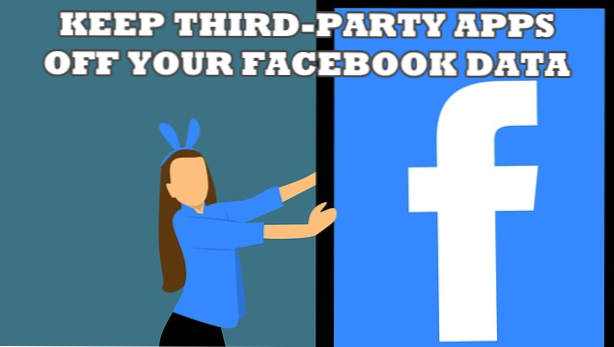
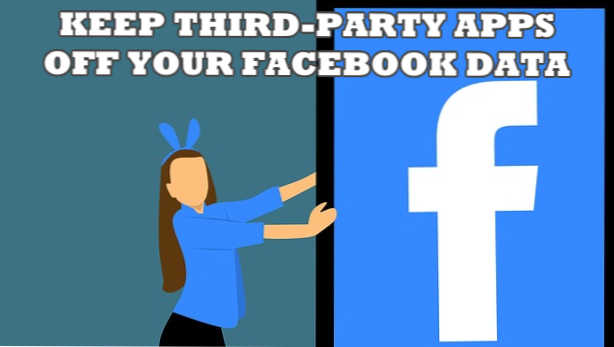
Facebook est récemment sous le feu en raison d'une violation de données impliquant Cambridge Analytica. L'impact est dit trop énorme et matériel que la violation pourrait avoir affecté les sondages américains. La violation a été commise par une application de quiz de personnalité tierce qui a transmis les données à la société de données politiques Cambridge Analytica. Des millions de comptes et d'informations personnelles ont été répandus. Si vous souhaitez protéger votre vie privée, vous voudrez peut-être empêcher les applications tierces d'entrer dans vos données Facebook. Cet article expliquera comment empêcher les applications tierces d'utiliser vos données Facebook.
Qui aurait pensé qu'une application simple et amusante pour les personnalités pourrait affecter les élections américaines? L'incident est une manifestation de la quantité de données détenues par Facebook et du fait qu'une simple violation de données peut altérer les résultats d'un événement aussi critique que les sondages américains. Le cofondateur, président et chef de la direction de Facebook, Mark Zuckerberg, a déclaré dans une annonce imprimée parue dans une page entière de la presse qu'elle reconnaissait la violation, reconnaissait l'erreur et s'engageait à améliorer la confidentialité et le traitement des données personnelles. Si vous n'êtes toujours pas convaincu des données que Facebook a sur vous, vous pouvez télécharger vos données sur Facebook et voir par vous-même. Cependant, gardez votre calme, car les données que Facebook pourrait avoir sur vous pourraient être trop invasives. Si vous souhaitez protéger vos données et votre confidentialité et que la suppression de votre compte Facebook ne soit pas une option, vous voudrez peut-être protéger les applications tierces de vos données Facebook.
Comment empêcher les applications tierces d'accéder à vos données Facebook
Protégez vos données personnelles en ne les partageant pas avec des applications tierces. Suivez les étapes suivantes pour protéger les données de Facebook des applications tierces:
1.S'identifier sur votre compte Facebook.
2.À partir de votre fil d'actualité Facebook, cliquez sur le bouton menu déroulant icône située dans la partie supérieure droite de la page.
3.Dans la liste des options, cliquez sur Réglages.
4. Sur le côté gauche des paramètres, localisez et cliquez sur applications.
5.À partir d'applications, localisez Applications, Sites Internet et plugins et cliquez sur le Bouton d'édition.
6.Une boîte de dialogue apparaît vous indiquant que Platform est utilisé pour intégrer des applications tierces et que la désactivation de la plateforme vous empêcherait d'utiliser des applications tierces. La désactivation de Platform signifierait également que les applications tierces n’auraient plus accès à vos données Facebook. Clique sur le Désactiver la plate-forme bouton pour continuer.
7.Vous pouvez voir que les applications, les sites Web et les plug-ins sont désactivés. Le processus est un succès. Si vous souhaitez réactiver la plate-forme, vous pouvez répéter les mêmes étapes.
Prendre note:
Lorsque Platform est désactivé sur votre compte Facebook, les applications tierces ne peuvent plus accéder à vos données Facebook. L'action pourrait également signifier que:
• Vous ne pourrez plus vous connecter à des sites Web à l'aide de votre compte Facebook.
• Vous ne pourrez plus jouer à des jeux ni utiliser des applications en utilisant votre compte Facebook.
• Vos amis ne pourront plus utiliser d'applications et de jeux pour interagir avec vous.
• Les autres activités de l'application ne seront plus disponibles.
La désactivation de la plate-forme maintiendra les applications tierces hors de vos données Facebook. Sans ces applications tierces, votre interaction avec le service social sera limitée à, et uniquement à Facebook. C'est un compromis entre confidentialité et fonctionnalité, selon vos préférences. Mais lorsque vous êtes sur la balance de la confidentialité et des fonctionnalités, vous pouvez toujours convenir que la désactivation des applications au lieu de la suppression de votre compte Facebook reste un meilleur choix.
Si vous avez des questions sur les informations de cet article, veuillez nous le faire savoir dans la section commentaires.
Cet article pique-t-il votre curiosité? Pourquoi ne consultez-vous pas ces articles connexes?
Améliorez vos paramètres de confidentialité et de sécurité dans Google Chrome
Google Chrome: effacer l'historique et supprimer vos données de navigation
Facebook: Changer la confidentialité d'un groupe - Tech-Recipes
Désactiver l'accès utilisateur aux paramètres de confidentialité dans Internet Explorer
Bloquer le contact avec des inconnus sur Facebook - Tech-Recipes
Facebook: Comment masquer votre liste d'amis
Facebook: interdire à vos amis d'afficher votre contenu

